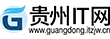(资料图)
(资料图)
你们好,最近小信发现有诸多的小伙伴们对于excel平均值函数怎么使用,excel平均值函数这个问题都颇为感兴趣的,今天小活为大家梳理了下,一起往下看看吧。
1、首先,这是一张成绩单,上面有所有科目的分数。我们要求平均分。
2、将光标定位在“平均分数”下的单元格中,然后单击“插入函数”,如下图红色区域所示。
3、在弹出的“插入函数”中,我们选择函数“平均”然后点击确定;
4、然后会立即弹出功能参数窗口。这时候我们可以用鼠标左键拖动需要平均值的单元格,或者按住键盘鼠标左键选择多个单元格,然后按OK键。
5、此时,平均值会自动显示在“平均分数”下的单元格中。
6、我们只需要把光标放在第一个同学的平均分单元格的右下方。这时,鼠标就会变成“黑十字”。我们按住鼠标左键,然后把鼠标拖到最后一个同学的平均分单元格,放开鼠标左键,就OK了。
7、所以学生的平均分都算出来了!
以上就是excel平均值函数这篇文章的一些介绍,希望对大家有所帮助。
关键词: